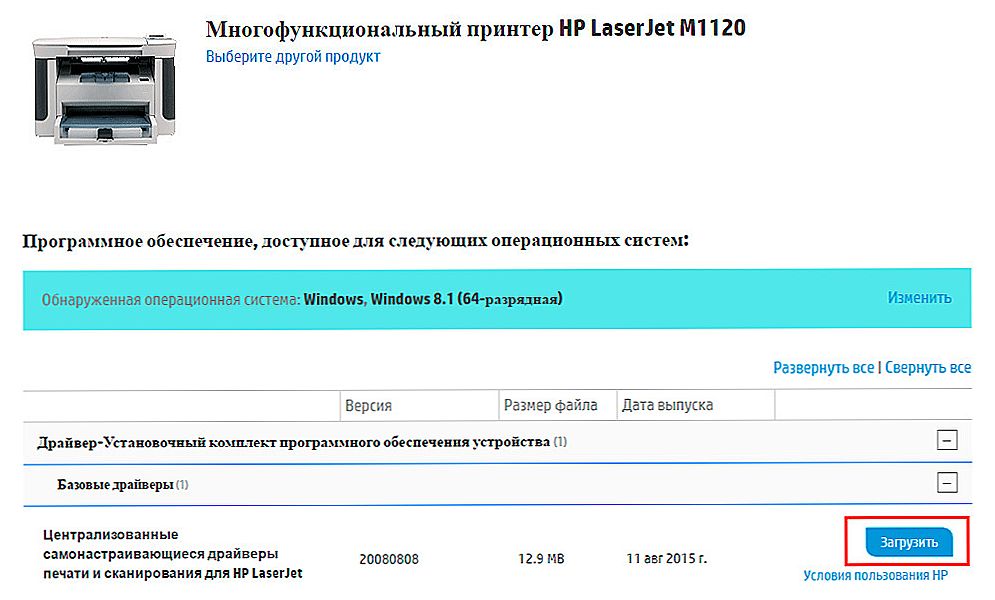Treść
- 1 Urządzenie wielofunkcyjne HP LaserJet M1120
- 2 Zainstaluj wymagane oprogramowanie
- 3 Skanowanie dokumentów HP LaserJet M1120 MFP
- 4 Wniosek
Urządzenie wielofunkcyjne HP LaserJet M1120
Drodzy przyjaciele, dzisiaj omówimy sposób korzystania ze skanera MFP HP LaserJet M1120. W tym samym czasie zostanie rozwiązane kolejne pytanie: co zrobić, jeśli urządzenie wielofunkcyjne HP LaserJet M1120 nie skanuje? To jest całkowicie problem ze skanerem tego urządzenia zostanie rozwiązany. Najpierw przyjrzyjmy się bliżej temu cudownemu gadżetowi.
Wersja M1120 to nie tylko drukarka, ale wielofunkcyjne urządzenie trzy w jednym, które pozwala nie tylko drukować gotowe dokumenty i inne dane z komputera, ale także kopiować i skanować. Na przykład można umieścić umowę w specjalnej tacy pod pokrywą (na szybie), a następnie w razie potrzeby wydrukować kilka kopii. Nie będziemy rozmawiać o tym, jak taki gadżet jest używany, ponieważ prawdopodobnie już to wiesz, po zakupie tego urządzenia.

Podłączanie i konfigurowanie urządzenia HP MFP jest łatwe: potrzebujesz tylko sterowników, kabla i kilku minut
Lepiej przejść od razu do kwestii skanowania. Przed użyciem jakiegokolwiek produktu, czy to drukarki, klawiatury,pendrive i tak dalej, musisz zainstalować specjalne oprogramowanie na komputerze lub laptopie, które pozwoli gadżetowi pracować w pełni. I w tym przypadku nie będzie wyjątków. O instalacji wszystkich wymaganych aplikacji dowiesz się poniżej. Jest to niezwykle potrzebna operacja, ponieważ pomijając ten element, nie można nic zrobić z drukarką. Dlatego przechodzimy do następnego bloku i instalujemy niezbędne oprogramowanie.
Zainstaluj wymagane oprogramowanie
Znajomi, warto zauważyć, że następującą instalację (począwszy od czwartego punktu) można wykonać za pomocą płyty instalacyjnej dostarczonej z urządzeniem. Wystarczy włożyć go do napędu i zainstalować oprogramowanie, postępując zgodnie z monitami wyświetlanymi na ekranie, tak jak w przypadku każdej gry. Poniżej rozważymy metodę instalacji poprzez plik do pobrania ze strony pomocy technicznej HP.
- Najpierw musisz podłączyć drukarkę do komputera lub laptopa przez USB. Kabel do podłączenia urządzenia znajduje się w zestawie, więc znalezienie go nie będzie problemem. Jeśli nagle z jakiegoś powodu nie było go w pudełku, skontaktuj się ze sklepem, w którym urządzenie zostało zakupione.Jeśli jednak sam zgubiłeś ten kabel, kup nowy, w przeciwnym razie nie będziesz mógł go używać.
- Zatem urządzenie wielofunkcyjne firmy HP jest podłączone do komputera. Teraz włącz drukarkę za pomocą przycisku zasilania na obudowie. Usłyszysz charakterystyczne dźwięki, a zobaczysz także, że wskaźnik zasilania świeci się na zielono.
- Domyślnie system automatycznie rozpocznie wyszukiwanie sterowników dla urządzenia. Poczekaj, aż ta operacja dojdzie do logicznego zakończenia. Może być konieczne ponowne uruchomienie komputera.
- Po ponownym uruchomieniu komputera (jeśli to konieczne) otwórz przeglądarkę i przejdź do strony https://support.hp.com/ru-ru/drivers/selfservice/hp-laserjet-m1120-multifunction-printer-series/3447595/model/3447596. To jest strona pobierania oprogramowania dla naszej drukarki. Jeśli to konieczne, zmień wersję systemu operacyjnego komputera, jeśli witryna nie rozpoznaje go poprawnie.
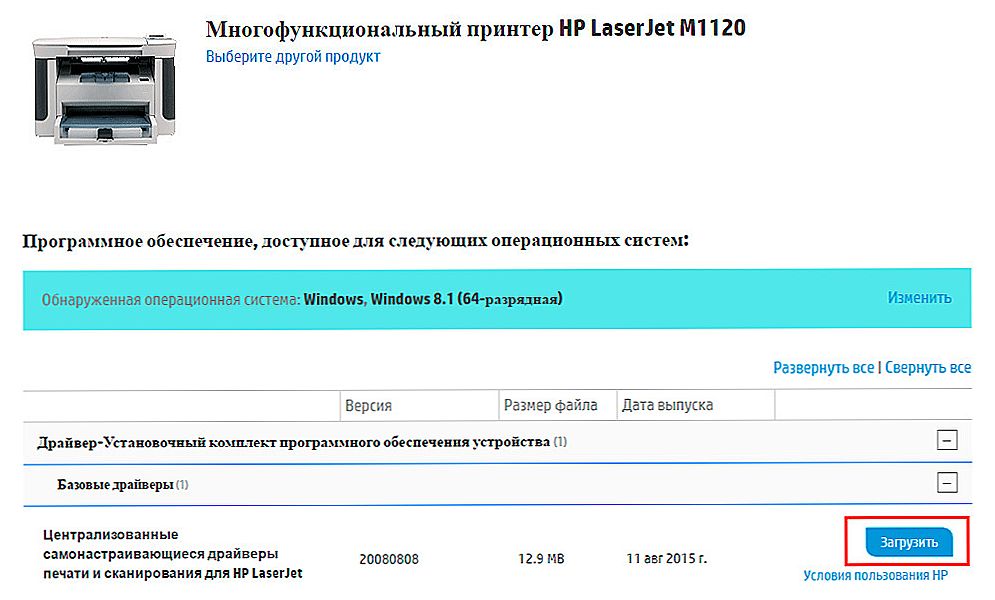
Aby rozpocząć pobieranie oprogramowania, kliknij Pobierz.
- Kliknij zakładkę "Sterownik - zestaw instalacyjny oprogramowania urządzenia", a następnie kliknij wyświetlone pole "Podstawowe sterowniki" i kliknij przycisk "Pobierz" obok nazwy sterownika (niebieski przycisk po prawej stronie).
- Po pobraniu tego pliku zainstaluj go jako administrator, kliknij go prawym przyciskiem myszy i wybierz odpowiedni element.Instalacja nie zajmuje dużo czasu, jest prosta: wystarczy postępować zgodnie z instrukcjami i instrukcjami w oknach dialogowych. Należy pamiętać, że oprogramowanie skanujące HP LaserJet M1120 MFP jest również dołączone do tego oprogramowania.
- Teraz wróć do tej samej witryny, ale teraz otwórz zakładkę "Firmware". Natychmiast pojawia się przycisk do pobrania. Zainstaluj program zgodnie z poprzednim paragrafem.
- Po zainstalowaniu obu programów uruchom ponownie komputer lub laptop. Zrobione!
Skanowanie dokumentów HP LaserJet M1120 MFP
Czas porozmawiać o tym, jak skanować dokumenty za pomocą naszej drukarki. Teraz będzie można to zrobić, ponieważ wcześniej zainstalowaliśmy program do skanowania razem z innym oprogramowaniem. Możesz skanować na trzy sposoby:
- Możesz umieścić niezbędny dokument na szybie pod pokrywą drukarki, a następnie naciśnij przycisk Skanuj na urządzeniu wielofunkcyjnym. Następnie wystarczy poczekać na zakończenie procesu i przejść do folderu, w którym zapisane są zeskanowane dokumenty. Domyślnie na komputerach z systemem operacyjnym Windows znajduje się folder systemowy "Obrazy".

Kliknij przycisk - otrzymasz wynik 🙂
- Druga opcja: na pulpicie po instalacji pojawi się ikona do skanowania urządzenia HP LaserJet M1120 MFP. Kliknij na nią dwukrotnie i uruchom narzędzie. Oczywiście najpierw musisz umieścić dokument na tacy. Program zapewnia prosty interfejs użytkownika, więc nie będzie z nim żadnych problemów.
- Trzecią opcją jest użycie aplikacji ABBYY Scan Station lub podobnych produktów ABBYY, dobrze znanych pracownikom biurowym. Te narzędzia pozwalają nie tylko skanować dokumenty, ale także łączyć je w zwykłe pliki pdf, archiwa i tak dalej. Tutaj możesz rozpoznać tekst, jeśli jest dobrze wydrukowany. Ogólnie rzecz biorąc, jest miejsce do wędrowania.
Wniosek
Teraz już wiesz, jak korzystać ze wszystkich funkcji drukarki HP LaserJet M1120 MFP. Okazało się, że wystarczy tylko zainstalować specjalne oprogramowanie ze strony internetowej HP lub z płyty instalacyjnej dostarczonej z urządzeniem. Nie zapomnij podzielić się swoimi opiniami, wrażeniami, a także osobistymi doświadczeniami w komentarzach!